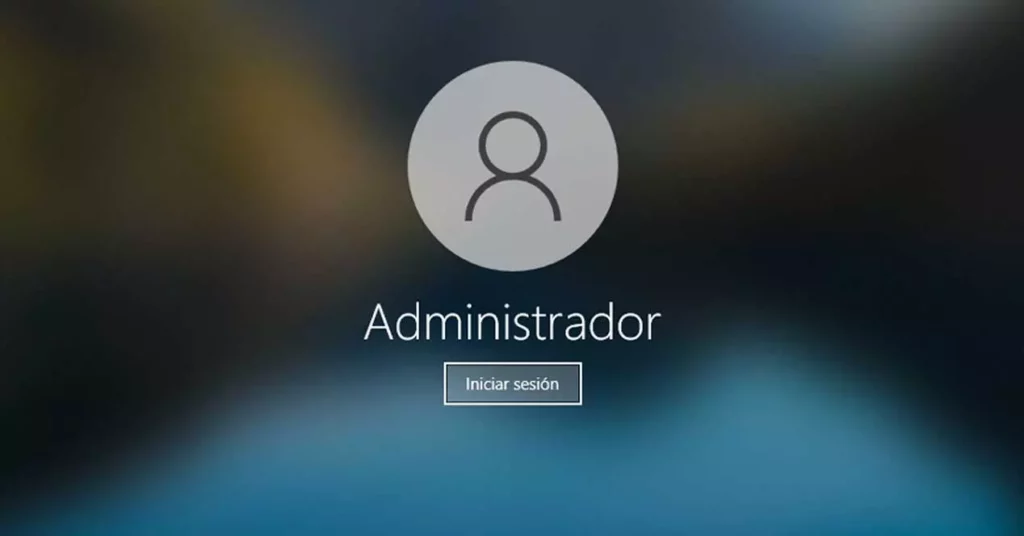
কখনও কখনও আমাদের আমাদের থেকে আলাদা একটি উইন্ডোজ ব্যবহারকারী অ্যাকাউন্ট তৈরি করতে হবে যাতে আমরা প্রশাসকের অনুমতি দিতে পারি। এটি সাধারণত বৃহত্তর সুরক্ষা এবং নিরাপত্তার জন্য করা হয়। এই পোস্টে আমরা দেখব আপনি কিভাবে পারেন উইন্ডোজ 10 এ প্রশাসক পরিবর্তন করুন এবং এইভাবে দুটি অ্যাকাউন্ট আছে: একটি নিয়মিত ব্যবহারের জন্য এবং অন্যটি যেখানে অনুমতিগুলি সংরক্ষণ করতে হবে৷
প্রশাসকের অনুমতির গুরুত্ব যখন আসে তখন আমাদের অবশ্যই তুলে ধরতে হবে সিস্টেমে কিছু উন্নত কর্ম সঞ্চালন, প্রোগ্রাম ইনস্টল থেকে সিস্টেম কনফিগারেশন নিজেই পরিবর্তন. এই এবং অন্যান্য অনেক ক্ষেত্রে, প্রশাসনের অনুমতি ছাড়া একজন সাধারণ ব্যবহারকারী হওয়া যথেষ্ট নয়।
নিশ্চয় আমরা সবাই এর বিকল্প ব্যবহার করেছি "প্রশাসক হিসাবে কার্যকর করুন", যে বাক্সটি কম্পিউটারের পর্দায় সুপরিচিত নীল এবং সোনার ঢালের সাথে প্রদর্শিত হয়। এর মানে হল যে আমরা একটি ব্যবহারকারী অ্যাকাউন্ট ব্যবহার করছি, যা নির্দিষ্ট প্রোগ্রাম এবং ফাইলগুলিতে কিছু পরিবর্তন করার জন্য অপর্যাপ্ত। এই ফিল্টারটি প্রয়োগ করার একটি বাধ্যতামূলক কারণ রয়েছে: একটি ভুল পরিবর্তন অপারেটিং সিস্টেমের জন্য গুরুতর পরিণতি হতে পারে৷

এই কারণেই উইন্ডোজ অ্যাডমিনিস্ট্রেটর অ্যাকাউন্ট বিদ্যমান, যা উইন্ডোজ 10-এ ডিফল্টরূপে লুকানো এবং অক্ষম করা হয়। এইভাবে, অননুমোদিত ব্যবহারকারী বা ম্যালওয়্যার প্রোগ্রাম যা আমাদের কম্পিউটারে স্লিপ করতে পারে সেগুলিকে সিস্টেমে পরিবর্তন করতে বাধা দেওয়া হয়। একটি প্রাথমিক নিরাপত্তা সমস্যা।
সেজন্য বিভিন্ন ব্যবহার সহ দুটি অ্যাকাউন্ট পরিচালনা করা খারাপ ধারণা নয়। আমরা সাধারণত যে অ্যাকাউন্টটি ব্যবহার করি এবং একটি দ্বিতীয় অ্যাকাউন্ট যেখানে পারমিট জমা দিতে হয় এবং যেটিতে আমরা তখনই অবলম্বন করব যখন আমাদের সত্যিই এটির প্রয়োজন হবে। আসুন দেখি কিভাবে আমরা নিজেদেরকে সংগঠিত করতে পারি:
একটি দ্বিতীয় ব্যবহারকারী অ্যাকাউন্ট তৈরি করুন
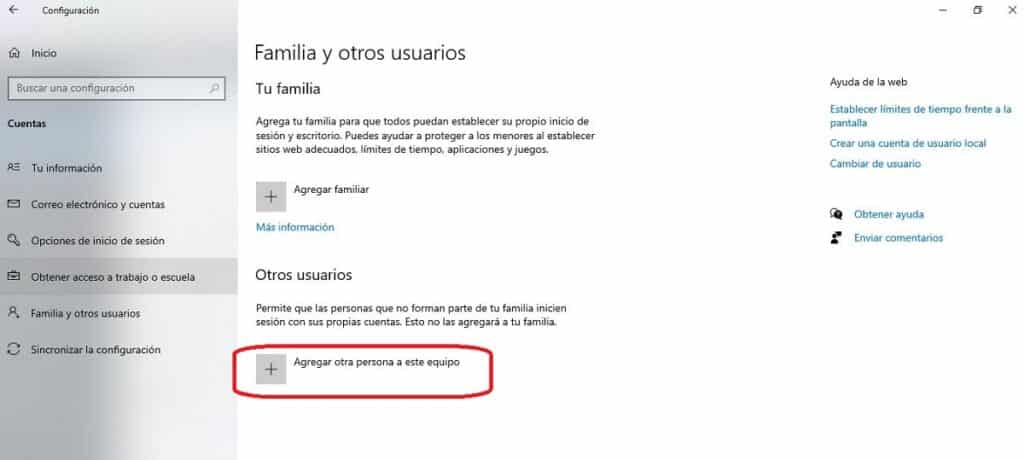
যৌক্তিক হিসাবে, Windows 10-এ প্রশাসক পরিবর্তন করার জন্য প্রথম জিনিসটি হল একটি নতুন ব্যবহারকারী অ্যাকাউন্ট তৈরি করা, যেখানে আমরা এই অনুমতিগুলির পরিচালনা স্থানান্তর করব। এইভাবে আমরা এটি করতে পারি:
- প্রথমত, মেনুর ভিতরে Inicio চল যাই কনফিগারেশন উইন্ডো গিয়ার আইকনে ক্লিক করুন (কগহুইল)।
- তারপর আমরা ক্লিক করুন "হিসাব"।
- খোলে নতুন উইন্ডোতে, ট্যাবে ক্লিক করুন "পরিবার এবং ব্যবহারকারীরা"।
- সেখানে আমরা বিকল্পটি ব্যবহার করি "এই দলে অন্য কাউকে যোগ করুন।"
এখান থেকে, আপনাকে কেবল স্বাভাবিক পদক্ষেপগুলি অনুসরণ করতে হবে যা আমরা ইতিমধ্যে এই পোস্টে ব্যাখ্যা করেছি: কিভাবে একটি মাইক্রোসফ্ট অ্যাকাউন্ট তৈরি করবেন. অ্যাকাউন্ট তৈরি হয়ে গেলে, আমরা দ্বিতীয় পর্বে চলে যাই।
উইন্ডোজ 10 এ প্রশাসক পরিবর্তন করার পদ্ধতি
প্রশাসকের পরিবর্তন করতে, যা এই এন্ট্রির বিষয়, আমাদের কাছে বেশ কয়েকটি সম্ভাবনা রয়েছে: কন্ট্রোল প্যানেল থেকে বা netplwiz কমান্ড ব্যবহার করে। আমরা উভয় পদ্ধতি ব্যাখ্যা করি:
কন্ট্রোল প্যানেল থেকে
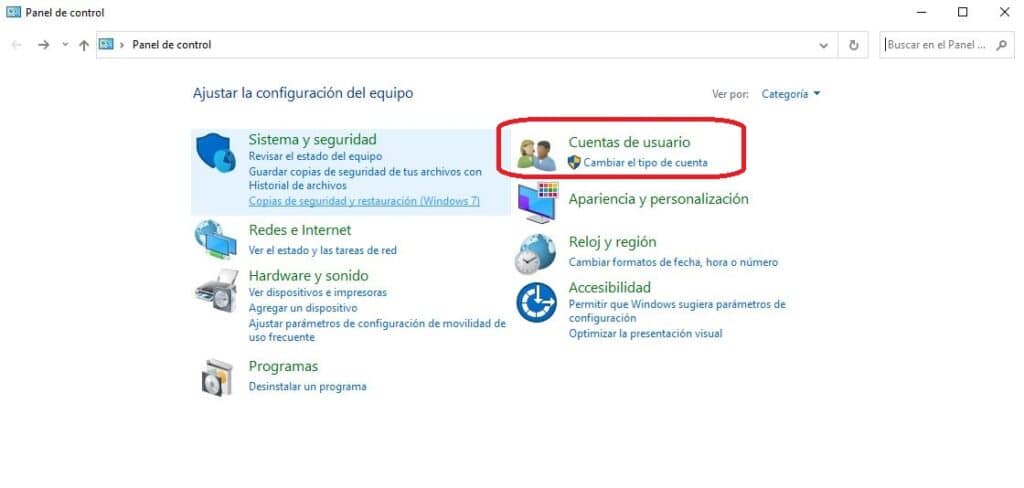
- প্রথমত, আমরা স্টার্টে যাই এবং সেখানে আমরা লিখি "নিয়ন্ত্রণ প্যানেল", বিকল্প যা আমরা ক্লিক করুন.
- পরবর্তী পর্দায় যেটি খোলে, আমরা যাচ্ছি "ব্যবহারকারীর অ্যাকাউন্ট".
- তারপরে আমরা নির্বাচন করি "অ্যাকাউন্টের ধরন পরিবর্তন করুন"।
- পরবর্তী উইন্ডোটি আমাদের সিস্টেমে উপলব্ধ সমস্ত অ্যাকাউন্ট দেখায়। আমরা পূর্ববর্তী বিভাগে তৈরি করেছি, যেখানে আমরা প্রশাসকের অনুমতি দিতে চাই। আমরা অ্যাকাউন্ট নির্বাচন করি এবং প্রদর্শিত বিকল্পগুলিতে আমরা নির্বাচন করি "অ্যাকাউন্টের ধরন পরিবর্তন করুন".
- তারপর আমরা অনুরূপ বাক্স চেক "প্রশাসক", এটিকে এই অনুমতিগুলি বরাদ্দ করতে।
- অবশেষে, আমরা বিকল্পটিতে আবার ক্লিক করব "অ্যাকাউন্টের ধরন পরিবর্তন করুন" যাতে পরিবর্তনগুলি সংরক্ষিত হয়।
netplwiz কমান্ড ব্যবহার করে
উইন্ডোজ 10 এ অ্যাডমিনিস্ট্রেটর পরিবর্তন করার এই পদ্ধতিটি চালানোর আরেকটি উপায় হল এর মাধ্যমে netplwiz কমান্ড, যা আমাদের সিস্টেম ব্যবহারকারী অ্যাকাউন্টের উন্নত বিকল্পগুলি অ্যাক্সেস করতে দেয়। এই পদক্ষেপগুলি আমাদের অনুসরণ করতে হবে:
- শুরু করার জন্য আমাদের কী সমন্বয় অবলম্বন করতে হবে উইন্ডোজ + আর এবং এইভাবে রান টুল খুলুন।
- স্ক্রিনের নীচে বামদিকে প্রদর্শিত বাক্সে, আমরা netplwiz টাইপ করি এবং এন্টার টিপুন।
- এরপরে, আমরা যে অ্যাকাউন্টটি পরিবর্তন করতে চাই সেটি নির্বাচন করুন।
- প্রদর্শিত বিকল্পগুলিতে, আমরা ট্যাবটি নির্বাচন করি "বৈশিষ্ট্য"।
- তারপরে আমরা ট্যাবে যাই "গ্রুপ সদস্যপদ", যাতে আমরা সরাসরি ব্যবহারকারীর প্রশাসকের অনুমতি বরাদ্দ করতে সক্ষম হব।
অবশেষে, একটি শেষ সুপারিশ: কখনও কখনও, উইন্ডোজ 10 এ প্রশাসক পরিবর্তন করার প্রক্রিয়া চলাকালীন, ছোট ব্যর্থতা ঘটতে পারে যার নেতিবাচক পরিণতি হতে পারে। ফাইল হারানো বা অপরিবর্তনীয় পরিবর্তন এড়াতে, সবসময় এটি একটি ব্যাকআপ করতে সুপারিশ করা হয় আমাদের সিস্টেমের সবচেয়ে গুরুত্বপূর্ণ ডেটা।
আপনার পিঠ রক্ষা করার একটি ভাল উপায় হল কিছু অ্যান্টিভাইরাস এবং সুরক্ষা প্রোগ্রাম ব্যবহার করুন যা আমাদের ডেটার নিরাপদ এবং স্বয়ংক্রিয় সংরক্ষণের নিশ্চয়তা দেয়, আমরা যে ডিভাইসই ব্যবহার করি না কেন। কটাক্ষপাত করুন উইন্ডোজ 10 এর জন্য সেরা ফ্রি অ্যান্টিভাইরাস.